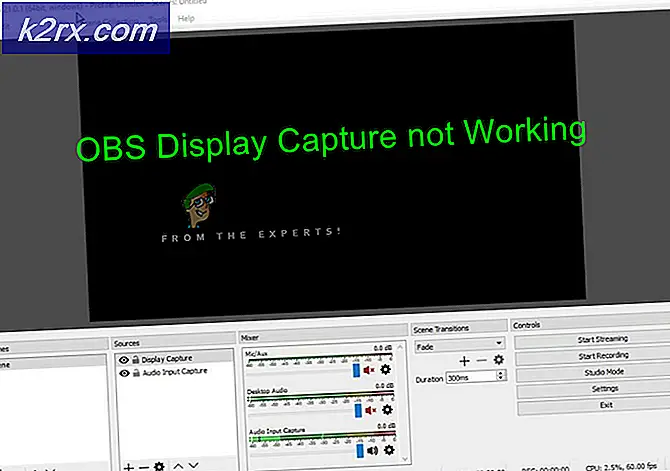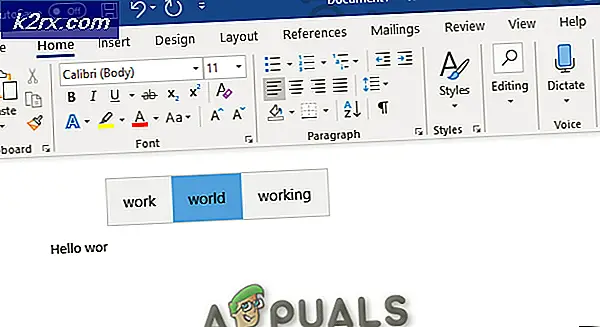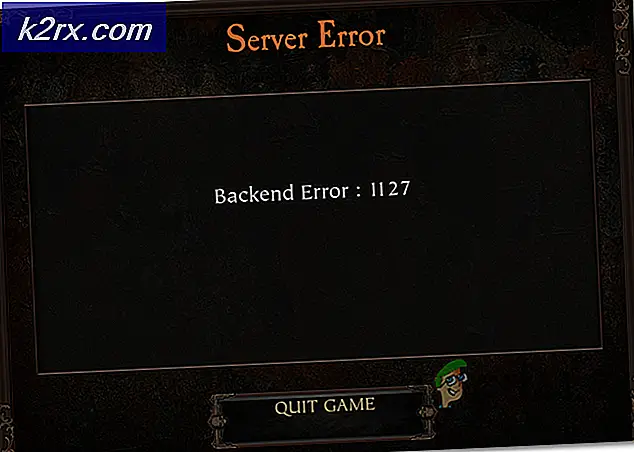Hyper-V uitschakelen in Windows 10
Hyper-V is een vervanging voor Windows Virtual PC als de hardwarevirtualisatiecomponent voor computers met Windows 8 of hoger. Het kan worden gebruikt om virtuele machines bloot te stellen aan een of meer netwerken. De Hyper-V-tool wordt niet gebruikt door de gemiddelde consument en is vooral handig voor experts die de complexiteit van opdrachtregels kennen.
In sommige gevallen werd vastgesteld dat voor bepaalde toepassingen Hyper-V moet worden uitgeschakeld om te kunnen worden uitgevoerd. In dit artikel leren we u de gemakkelijkste manieren om Hyper-V in Windows 10 uit te schakelen. Volg de stappen zorgvuldig om verdere complicaties te voorkomen.
Hoe Hyper-V uitschakelen in Windows 10?
Er zijn veel manieren om een toepassing in Windows 10 uit te schakelen. Sommige zijn specifiek voor elk programma, terwijl andere op alle programma's kunnen worden toegepast. Hieronder staan twee van de gemakkelijkste methoden om Hyper-V op uw computer uit te schakelen.
Methode 1: DISM-opdrachten gebruiken
Command Prompt kan worden gebruikt om een oneindig aantal commando's uit te voeren. Dit verkort het proces en zorgt voor een gemakkelijke uitvoering van een bepaalde functie. Daarom gebruiken we in deze stap de opdrachtprompt om Hyper-V op Windows 10 uit te schakelen. Om dat te doen:
- druk op “ramen” + “R.”-Toetsen om de prompt Uitvoeren te openen.
- Type in "cmd"En druk op"Verschuiving” + “Ctrl” + “Enter”Tegelijkertijd.
- Klik Aan "Ja‘In de prompt naar voorzien administratief privileges.
- Type in het volgende commando naar Schakel Hyper uit–V en druk op "Enter”
dism.exe / Online / Disable-Feature: Microsoft-Hyper-V - Hiermee wordt Hyper-V uitgeschakeld totdat het opnieuw wordt ingeschakeld.
- Uitvoeren het volgende commando om opnieuw–inschakelen het
dism.exe / Online / Enable-Feature: Microsoft-Hyper-V / Al
Methode 2: BCDEDIT-opdrachten gebruiken
De bovenstaande methode schakelt Hyper-V uit, maar het vereist meerdere keren opnieuw opstarten en hoewel het effectief is, is het een langdurig proces. Daarom zullen we in deze stap een gemakkelijkere methode gebruiken om Hyper-V uit te schakelen met een andere set opdrachten. Om dat te doen:
- druk op “ramen” + “R.”-Toetsen om de prompt Uitvoeren te openen.
- Type in "cmd"En druk op"Verschuiving” + “Ctrl” + “Enter”Tegelijkertijd.
- Klik Aan "Ja' in de prompt om voorzien administratief voorrechten.
- Typ de volgende opdrachten om Hyper-V uit te schakelen en druk op "Enter"
bcdedit / zet hypervisorlaunchtype uit - Hierdoor wordt Hyper-V uitgeschakeld totdat het opnieuw wordt ingeschakeld.
- Om Hyper-V weer in te schakelen, typt u de volgende opdracht en drukt u op "Enter"
bcdedit / set hypervisorlaunchtype auto